infotainment OPEL KARL 2016.5 Infotainment-Handbuch (in German)
[x] Cancel search | Manufacturer: OPEL, Model Year: 2016.5, Model line: KARL, Model: OPEL KARL 2016.5Pages: 109, PDF-Größe: 2.14 MB
Page 1 of 109

OPEL CORSAInfotainment-Handbuch
Page 6 of 109
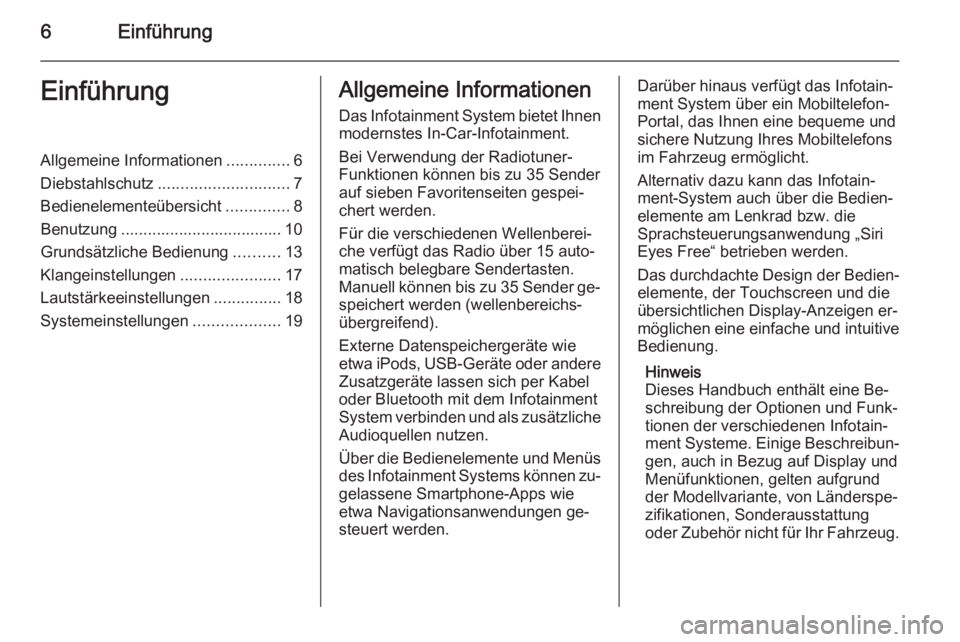
6EinführungEinführungAllgemeine Informationen..............6
Diebstahlschutz ............................. 7
Bedienelementeübersicht ..............8
Benutzung .................................... 10
Grundsätzliche Bedienung ..........13
Klangeinstellungen ......................17
Lautstärkeeinstellungen ...............18
Systemeinstellungen ...................19Allgemeine Informationen
Das Infotainment System bietet Ihnenmodernstes In-Car-Infotainment.
Bei Verwendung der Radiotuner-
Funktionen können bis zu 35 Sender
auf sieben Favoritenseiten gespei‐
chert werden.
Für die verschiedenen Wellenberei‐
che verfügt das Radio über 15 auto‐
matisch belegbare Sendertasten.
Manuell können bis zu 35 Sender ge‐
speichert werden (wellenbereichs‐
übergreifend).
Externe Datenspeichergeräte wie etwa iPods, USB-Geräte oder andere Zusatzgeräte lassen sich per Kabel
oder Bluetooth mit dem Infotainment
System verbinden und als zusätzliche
Audioquellen nutzen.
Über die Bedienelemente und Menüs des Infotainment Systems können zu‐
gelassene Smartphone-Apps wie
etwa Navigationsanwendungen ge‐
steuert werden.Darüber hinaus verfügt das Infotain‐
ment System über ein Mobiltelefon-
Portal, das Ihnen eine bequeme und sichere Nutzung Ihres Mobiltelefons
im Fahrzeug ermöglicht.
Alternativ dazu kann das Infotain‐
ment-System auch über die Bedien‐
elemente am Lenkrad bzw. die
Sprachsteuerungsanwendung „Siri
Eyes Free“ betrieben werden.
Das durchdachte Design der Bedien‐
elemente, der Touchscreen und die
übersichtlichen Display-Anzeigen er‐
möglichen eine einfache und intuitive Bedienung.
Hinweis
Dieses Handbuch enthält eine Be‐
schreibung der Optionen und Funk‐ tionen der verschiedenen Infotain‐
ment Systeme. Einige Beschreibun‐ gen, auch in Bezug auf Display und
Menüfunktionen, gelten aufgrund
der Modellvariante, von Länderspe‐ zifikationen, Sonderausstattung
oder Zubehör nicht für Ihr Fahrzeug.
Page 7 of 109
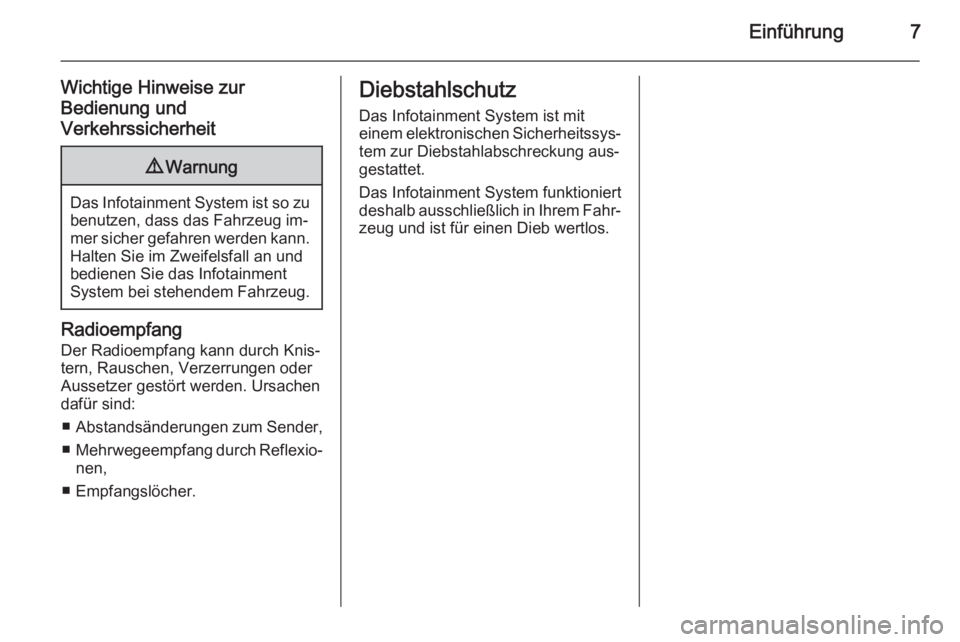
Einführung7
Wichtige Hinweise zur
Bedienung und
Verkehrssicherheit9 Warnung
Das Infotainment System ist so zu
benutzen, dass das Fahrzeug im‐
mer sicher gefahren werden kann. Halten Sie im Zweifelsfall an und
bedienen Sie das Infotainment
System bei stehendem Fahrzeug.
Radioempfang
Der Radioempfang kann durch Knis‐ tern, Rauschen, Verzerrungen oder
Aussetzer gestört werden. Ursachen
dafür sind:
■ Abstandsänderungen zum Sender,
■ Mehrwegeempfang durch Reflexio‐
nen,
■ Empfangslöcher.
Diebstahlschutz
Das Infotainment System ist mit
einem elektronischen Sicherheitssys‐
tem zur Diebstahlabschreckung aus‐
gestattet.
Das Infotainment System funktioniert
deshalb ausschließlich in Ihrem Fahr‐
zeug und ist für einen Dieb wertlos.
Page 9 of 109
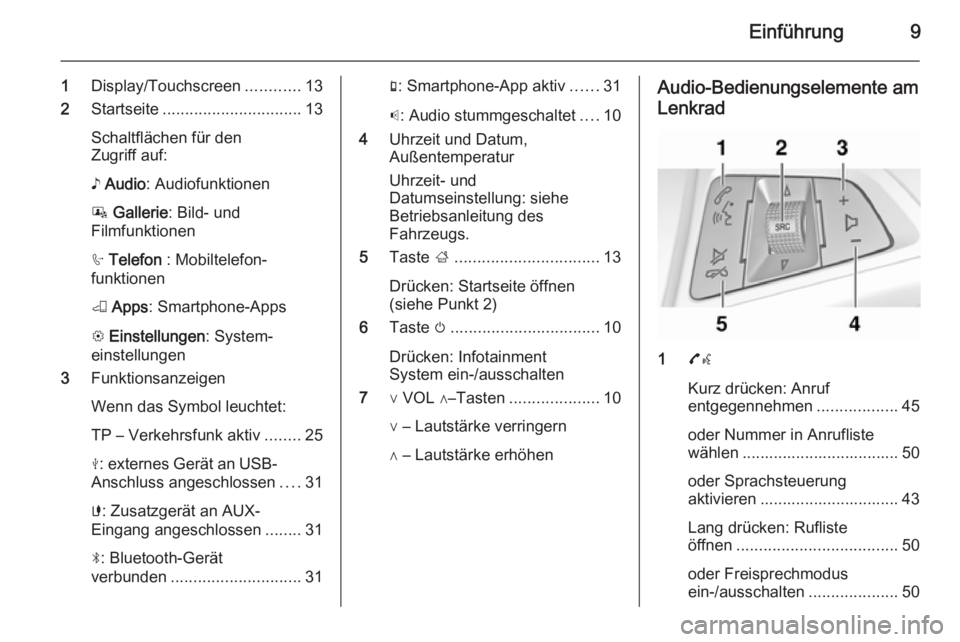
Einführung9
1Display/Touchscreen ............13
2 Startseite ............................... 13
Schaltflächen für den
Zugriff auf:
♪ Audio : Audiofunktionen
P Gallerie : Bild- und
Filmfunktionen
h Telefon : Mobiltelefon‐
funktionen
K Apps : Smartphone-Apps
L Einstellungen : System‐
einstellungen
3 Funktionsanzeigen
Wenn das Symbol leuchtet:
TP – Verkehrsfunk aktiv ........25
M : externes Gerät an USB-
Anschluss angeschlossen ....31
G : Zusatzgerät an AUX-
Eingang angeschlossen ........31
N : Bluetooth-Gerät
verbunden ............................. 31g: Smartphone-App aktiv ......31
p : Audio stummgeschaltet ....10
4 Uhrzeit und Datum,
Außentemperatur
Uhrzeit- und
Datumseinstellung: siehe
Betriebsanleitung des
Fahrzeugs.
5 Taste ;................................ 13
Drücken: Startseite öffnen
(siehe Punkt 2)
6 Taste m................................. 10
Drücken: Infotainment
System ein-/ausschalten
7 ∨ VOL ∧–Tasten ....................10
∨ – Lautstärke verringern
∧ – Lautstärke erhöhenAudio-Bedienungselemente am Lenkrad
1 7w
Kurz drücken: Anruf
entgegennehmen ..................45
oder Nummer in Anrufliste
wählen ................................... 50
oder Sprachsteuerung
aktivieren ............................... 43
Lang drücken: Rufliste
öffnen .................................... 50
oder Freisprechmodus
ein-/ausschalten ....................50
Page 10 of 109
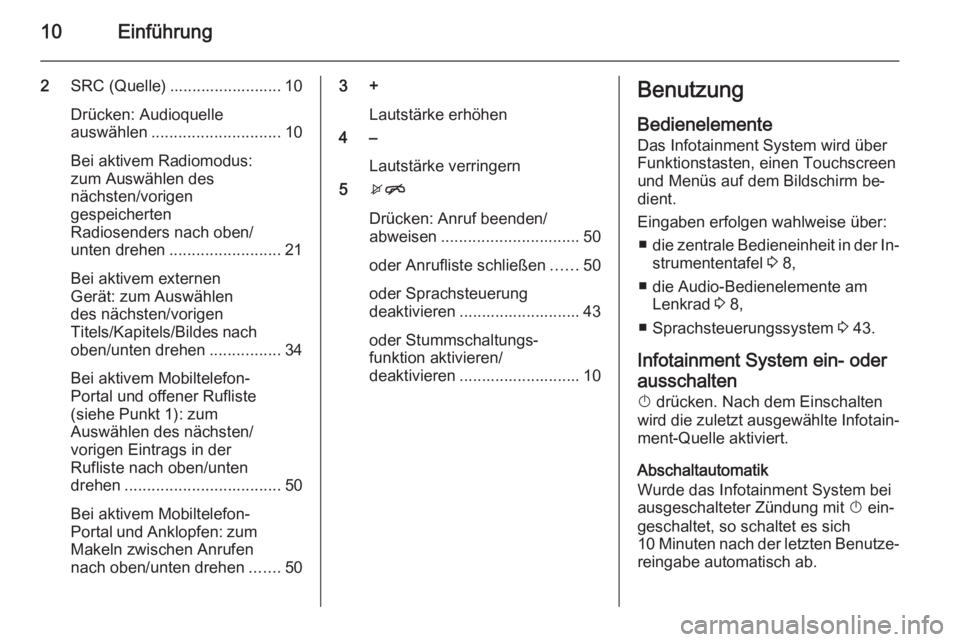
10Einführung
2SRC (Quelle) ......................... 10
Drücken: Audioquelle
auswählen ............................. 10
Bei aktivem Radiomodus:
zum Auswählen des
nächsten/vorigen
gespeicherten
Radiosenders nach oben/
unten drehen ......................... 21
Bei aktivem externen
Gerät: zum Auswählen
des nächsten/vorigen
Titels/Kapitels/Bildes nach oben/unten drehen ................34
Bei aktivem Mobiltelefon-
Portal und offener Rufliste
(siehe Punkt 1): zum
Auswählen des nächsten/
vorigen Eintrags in der
Rufliste nach oben/unten
drehen ................................... 50
Bei aktivem Mobiltelefon-
Portal und Anklopfen: zum
Makeln zwischen Anrufen
nach oben/unten drehen .......503 +
Lautstärke erhöhen
4 –
Lautstärke verringern
5 xn
Drücken: Anruf beenden/
abweisen ............................... 50
oder Anrufliste schließen ......50
oder Sprachsteuerung
deaktivieren ........................... 43
oder Stummschaltungs‐
funktion aktivieren/
deaktivieren ........................... 10Benutzung
Bedienelemente
Das Infotainment System wird über
Funktionstasten, einen Touchscreen
und Menüs auf dem Bildschirm be‐
dient.
Eingaben erfolgen wahlweise über: ■ die zentrale Bedieneinheit in der In‐
strumententafel 3 8,
■ die Audio-Bedienelemente am Lenkrad 3 8,
■ Sprachsteuerungssystem 3 43.
Infotainment System ein- oder
ausschalten X drücken. Nach dem Einschalten
wird die zuletzt ausgewählte Infotain‐
ment-Quelle aktiviert.
Abschaltautomatik
Wurde das Infotainment System bei
ausgeschalteter Zündung mit X ein‐
geschaltet, so schaltet es sich
10 Minuten nach der letzten Benutze‐ reingabe automatisch ab.
Page 11 of 109
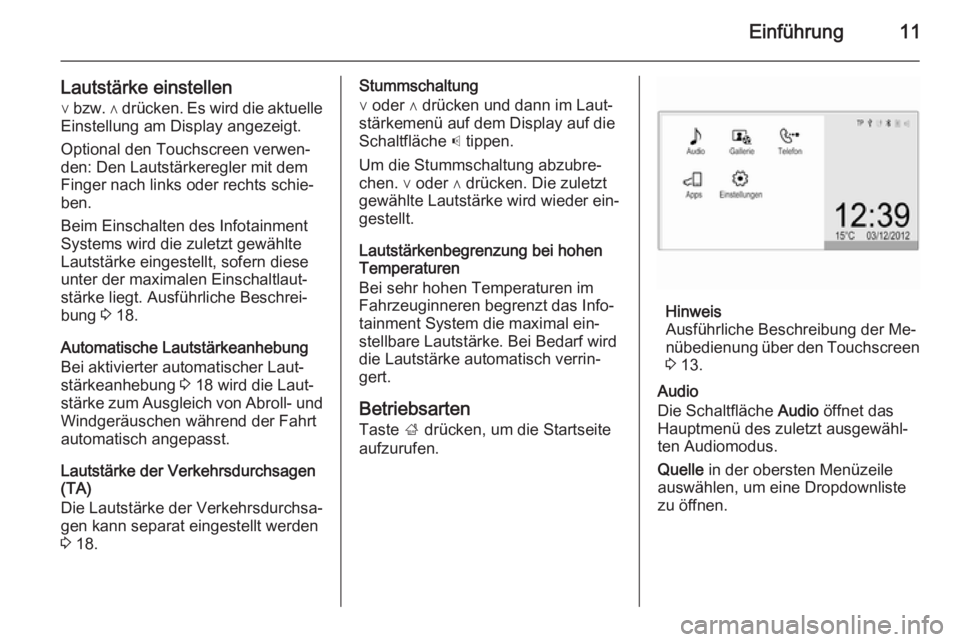
Einführung11
Lautstärke einstellen∨ bzw. ∧ drücken. Es wird die aktuelle
Einstellung am Display angezeigt.
Optional den Touchscreen verwen‐
den: Den Lautstärkeregler mit dem
Finger nach links oder rechts schie‐
ben.
Beim Einschalten des Infotainment
Systems wird die zuletzt gewählte
Lautstärke eingestellt, sofern diese
unter der maximalen Einschaltlaut‐
stärke liegt. Ausführliche Beschrei‐ bung 3 18.
Automatische Lautstärkeanhebung
Bei aktivierter automatischer Laut‐
stärkeanhebung 3 18 wird die Laut‐
stärke zum Ausgleich von Abroll- und Windgeräuschen während der Fahrt
automatisch angepasst.
Lautstärke der Verkehrsdurchsagen
(TA)
Die Lautstärke der Verkehrsdurchsa‐
gen kann separat eingestellt werden
3 18.Stummschaltung
∨ oder ∧ drücken und dann im Laut‐ stärkemenü auf dem Display auf die
Schaltfläche p tippen.
Um die Stummschaltung abzubre‐
chen. ∨ oder ∧ drücken. Die zuletzt
gewählte Lautstärke wird wieder ein‐
gestellt.
Lautstärkenbegrenzung bei hohen
Temperaturen
Bei sehr hohen Temperaturen im
Fahrzeuginneren begrenzt das Info‐
tainment System die maximal ein‐
stellbare Lautstärke. Bei Bedarf wird
die Lautstärke automatisch verrin‐
gert.
Betriebsarten
Taste ; drücken, um die Startseite
aufzurufen.
Hinweis
Ausführliche Beschreibung der Me‐
nübedienung über den Touchscreen 3 13.
Audio
Die Schaltfläche Audio öffnet das
Hauptmenü des zuletzt ausgewähl‐
ten Audiomodus.
Quelle in der obersten Menüzeile
auswählen, um eine Dropdownliste
zu öffnen.
Page 12 of 109
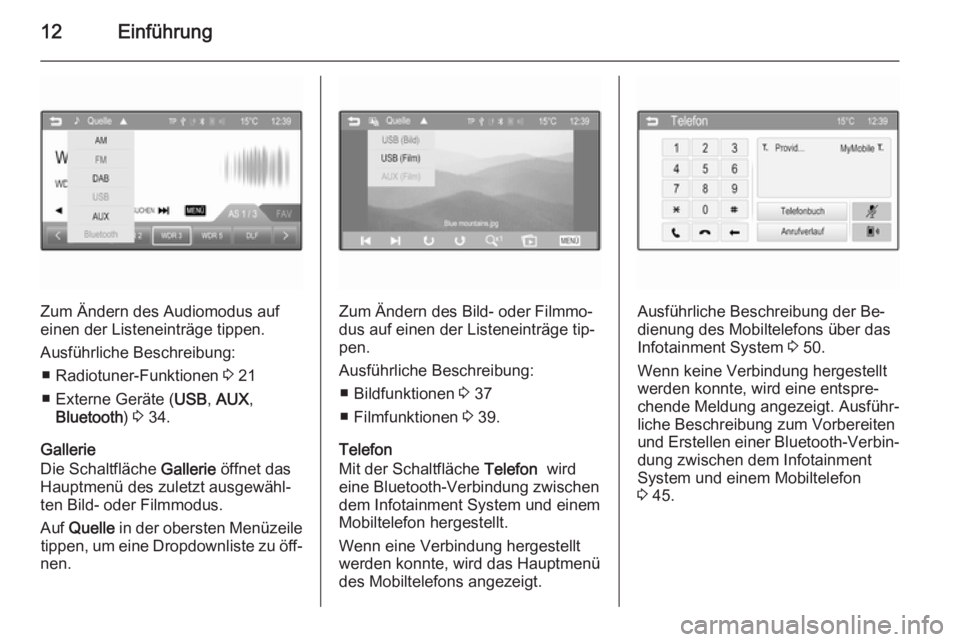
12Einführung
Zum Ändern des Audiomodus auf
einen der Listeneinträge tippen.
Ausführliche Beschreibung: ■ Radiotuner-Funktionen 3 21
■ Externe Geräte ( USB, AUX ,
Bluetooth ) 3 34.
Gallerie
Die Schaltfläche Gallerie öffnet das
Hauptmenü des zuletzt ausgewähl‐
ten Bild- oder Filmmodus.
Auf Quelle in der obersten Menüzeile
tippen, um eine Dropdownliste zu öff‐
nen.Zum Ändern des Bild- oder Filmmo‐
dus auf einen der Listeneinträge tip‐
pen.
Ausführliche Beschreibung: ■ Bildfunktionen 3 37
■ Filmfunktionen 3 39.
Telefon
Mit der Schaltfläche Telefon wird
eine Bluetooth-Verbindung zwischen
dem Infotainment System und einem
Mobiltelefon hergestellt.
Wenn eine Verbindung hergestellt
werden konnte, wird das Hauptmenü
des Mobiltelefons angezeigt.Ausführliche Beschreibung der Be‐
dienung des Mobiltelefons über das
Infotainment System 3 50.
Wenn keine Verbindung hergestellt
werden konnte, wird eine entspre‐
chende Meldung angezeigt. Ausführ‐
liche Beschreibung zum Vorbereiten
und Erstellen einer Bluetooth-Verbin‐ dung zwischen dem Infotainment
System und einem Mobiltelefon
3 45.
Page 13 of 109
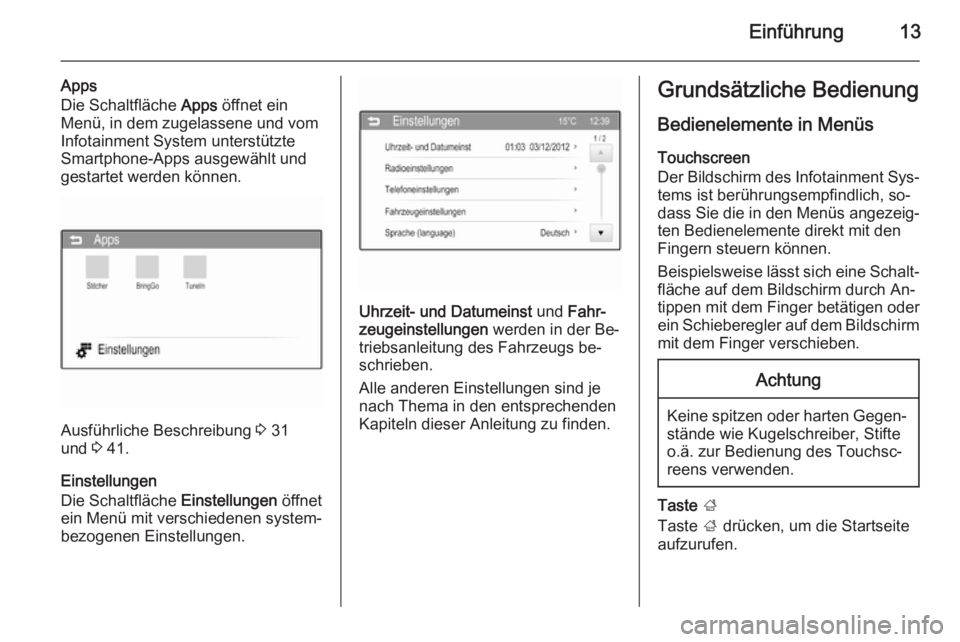
Einführung13
Apps
Die Schaltfläche Apps öffnet ein
Menü, in dem zugelassene und vom
Infotainment System unterstützte
Smartphone-Apps ausgewählt und
gestartet werden können.
Ausführliche Beschreibung 3 31
und 3 41.
Einstellungen
Die Schaltfläche Einstellungen öffnet
ein Menü mit verschiedenen system‐
bezogenen Einstellungen.
Uhrzeit- und Datumeinst und Fahr‐
zeugeinstellungen werden in der Be‐
triebsanleitung des Fahrzeugs be‐
schrieben.
Alle anderen Einstellungen sind je
nach Thema in den entsprechenden
Kapiteln dieser Anleitung zu finden.
Grundsätzliche Bedienung
Bedienelemente in Menüs
Touchscreen
Der Bildschirm des Infotainment Sys‐ tems ist berührungsempfindlich, so‐
dass Sie die in den Menüs angezeig‐
ten Bedienelemente direkt mit den
Fingern steuern können.
Beispielsweise lässt sich eine Schalt‐
fläche auf dem Bildschirm durch An‐
tippen mit dem Finger betätigen oder
ein Schieberegler auf dem Bildschirm mit dem Finger verschieben.Achtung
Keine spitzen oder harten Gegen‐stände wie Kugelschreiber, Stifte
o.ä. zur Bedienung des Touchsc‐
reens verwenden.
Taste ;
Taste ; drücken, um die Startseite
aufzurufen.
Page 25 of 109
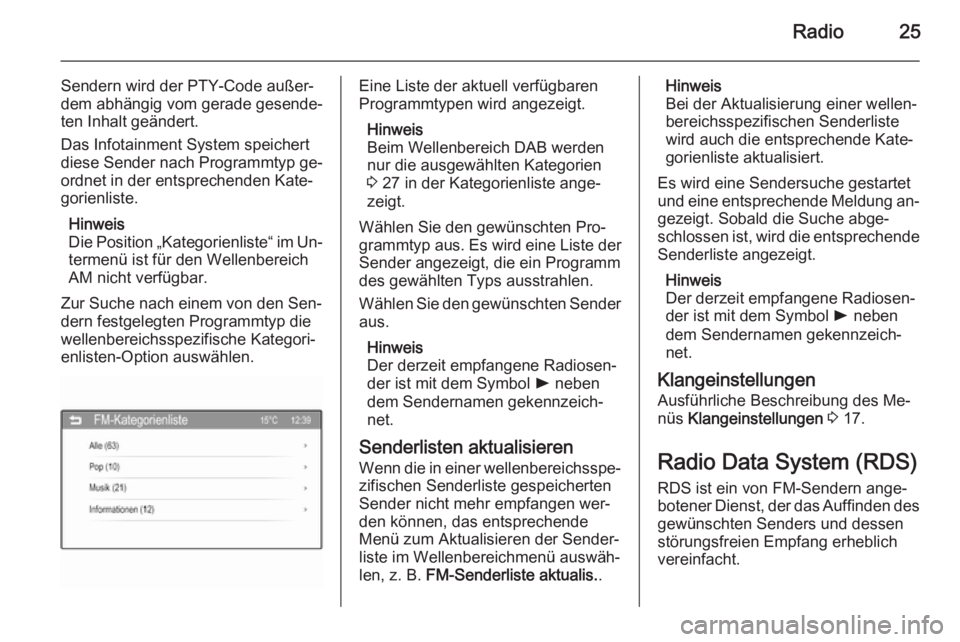
Radio25
Sendern wird der PTY-Code außer‐
dem abhängig vom gerade gesende‐
ten Inhalt geändert.
Das Infotainment System speichert
diese Sender nach Programmtyp ge‐
ordnet in der entsprechenden Kate‐
gorienliste.
Hinweis
Die Position „Kategorienliste“ im Un‐
termenü ist für den Wellenbereich
AM nicht verfügbar.
Zur Suche nach einem von den Sen‐
dern festgelegten Programmtyp die
wellenbereichsspezifische Kategori‐
enlisten-Option auswählen.Eine Liste der aktuell verfügbaren
Programmtypen wird angezeigt.
Hinweis
Beim Wellenbereich DAB werden
nur die ausgewählten Kategorien
3 27 in der Kategorienliste ange‐
zeigt.
Wählen Sie den gewünschten Pro‐
grammtyp aus. Es wird eine Liste der
Sender angezeigt, die ein Programm
des gewählten Typs ausstrahlen.
Wählen Sie den gewünschten Sender aus.
Hinweis
Der derzeit empfangene Radiosen‐
der ist mit dem Symbol l neben
dem Sendernamen gekennzeich‐
net.
Senderlisten aktualisieren Wenn die in einer wellenbereichsspe‐ zifischen Senderliste gespeicherten
Sender nicht mehr empfangen wer‐
den können, das entsprechende
Menü zum Aktualisieren der Sender‐
liste im Wellenbereichmenü auswäh‐
len, z. B. FM-Senderliste aktualis. .Hinweis
Bei der Aktualisierung einer wellen‐
bereichsspezifischen Senderliste
wird auch die entsprechende Kate‐
gorienliste aktualisiert.
Es wird eine Sendersuche gestartet
und eine entsprechende Meldung an‐ gezeigt. Sobald die Suche abge‐
schlossen ist, wird die entsprechende
Senderliste angezeigt.
Hinweis
Der derzeit empfangene Radiosen‐
der ist mit dem Symbol l neben
dem Sendernamen gekennzeich‐ net.
Klangeinstellungen Ausführliche Beschreibung des Me‐
nüs Klangeinstellungen 3 17.
Radio Data System (RDS)
RDS ist ein von FM-Sendern ange‐
botener Dienst, der das Auffinden des gewünschten Senders und dessen
störungsfreien Empfang erheblich
vereinfacht.
Page 26 of 109
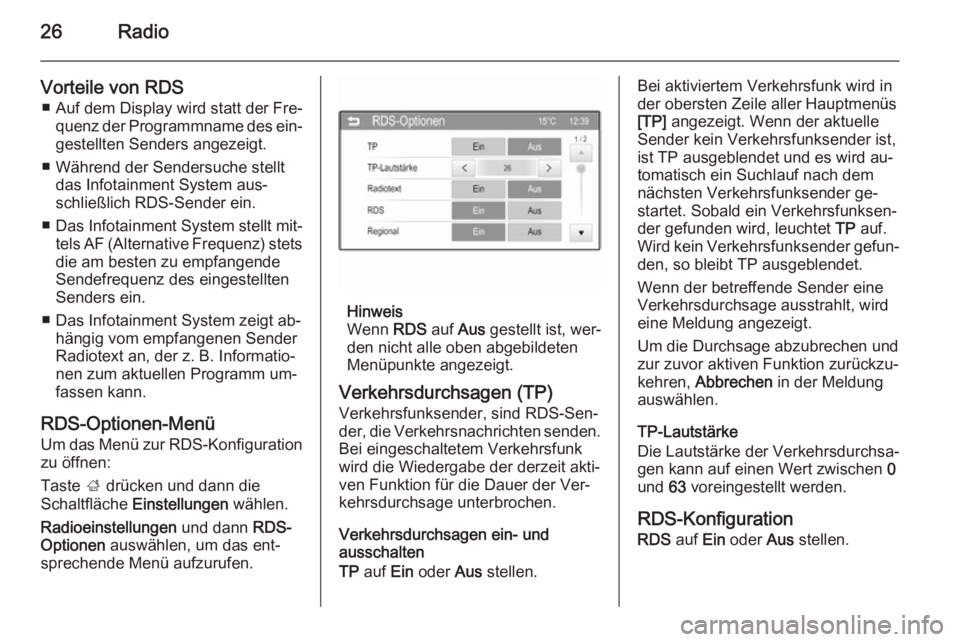
26Radio
Vorteile von RDS■ Auf dem Display wird statt der Fre‐ quenz der Programmname des ein‐gestellten Senders angezeigt.
■ Während der Sendersuche stellt das Infotainment System aus‐
schließlich RDS-Sender ein.
■ Das Infotainment System stellt mit‐
tels AF (Alternative Frequenz) stets die am besten zu empfangende
Sendefrequenz des eingestellten
Senders ein.
■ Das Infotainment System zeigt ab‐ hängig vom empfangenen Sender
Radiotext an, der z. B. Informatio‐
nen zum aktuellen Programm um‐
fassen kann.
RDS-Optionen-Menü Um das Menü zur RDS-Konfigurationzu öffnen:
Taste ; drücken und dann die
Schaltfläche Einstellungen wählen.
Radioeinstellungen und dann RDS-
Optionen auswählen, um das ent‐
sprechende Menü aufzurufen.
Hinweis
Wenn RDS auf Aus gestellt ist, wer‐
den nicht alle oben abgebildeten
Menüpunkte angezeigt.
Verkehrsdurchsagen (TP) Verkehrsfunksender, sind RDS-Sen‐
der, die Verkehrsnachrichten senden.
Bei eingeschaltetem Verkehrsfunk wird die Wiedergabe der derzeit akti‐
ven Funktion für die Dauer der Ver‐
kehrsdurchsage unterbrochen.
Verkehrsdurchsagen ein- und
ausschalten
TP auf Ein oder Aus stellen.
Bei aktiviertem Verkehrsfunk wird in
der obersten Zeile aller Hauptmenüs [TP] angezeigt. Wenn der aktuelle
Sender kein Verkehrsfunksender ist,
ist TP ausgeblendet und es wird au‐
tomatisch ein Suchlauf nach dem
nächsten Verkehrsfunksender ge‐
startet. Sobald ein Verkehrsfunksen‐
der gefunden wird, leuchtet TP auf.
Wird kein Verkehrsfunksender gefun‐ den, so bleibt TP ausgeblendet.
Wenn der betreffende Sender eine
Verkehrsdurchsage ausstrahlt, wird
eine Meldung angezeigt.
Um die Durchsage abzubrechen und
zur zuvor aktiven Funktion zurückzu‐
kehren, Abbrechen in der Meldung
auswählen.
TP-Lautstärke
Die Lautstärke der Verkehrsdurchsa‐
gen kann auf einen Wert zwischen 0
und 63 voreingestellt werden.
RDS-Konfiguration RDS auf Ein oder Aus stellen.